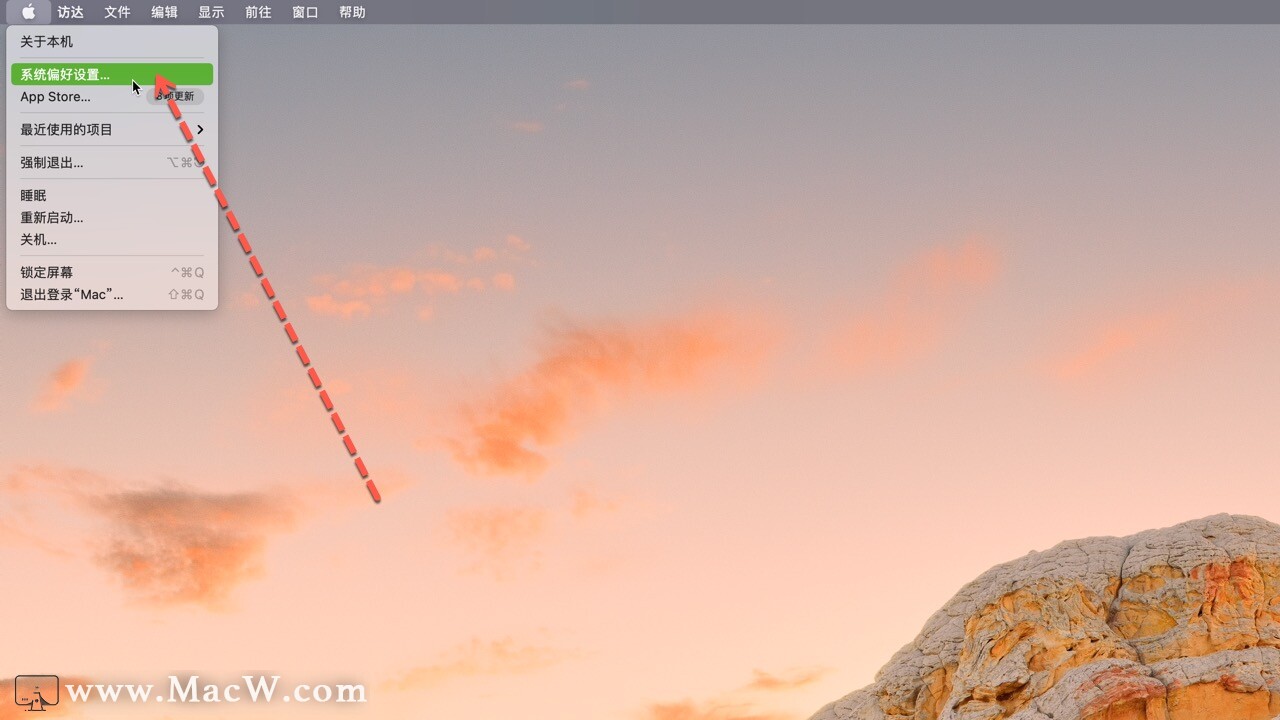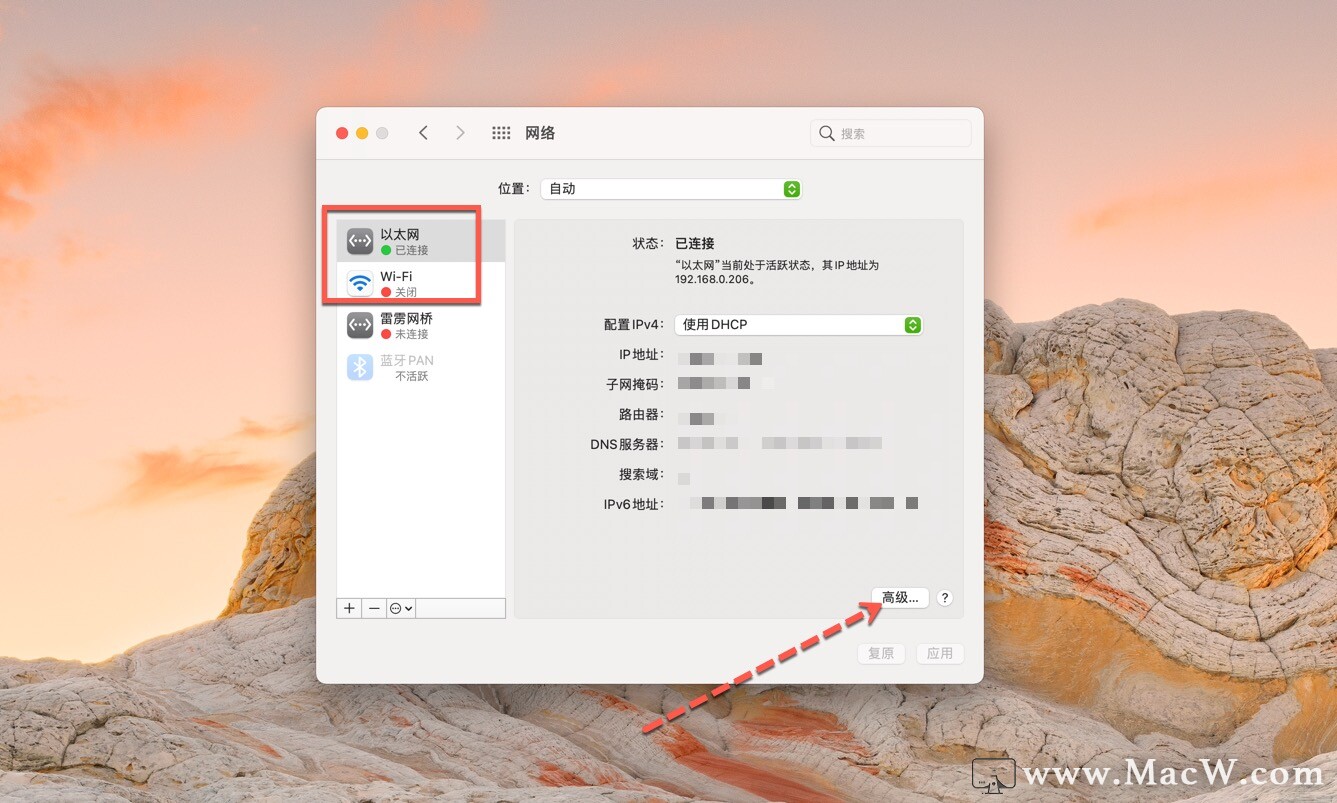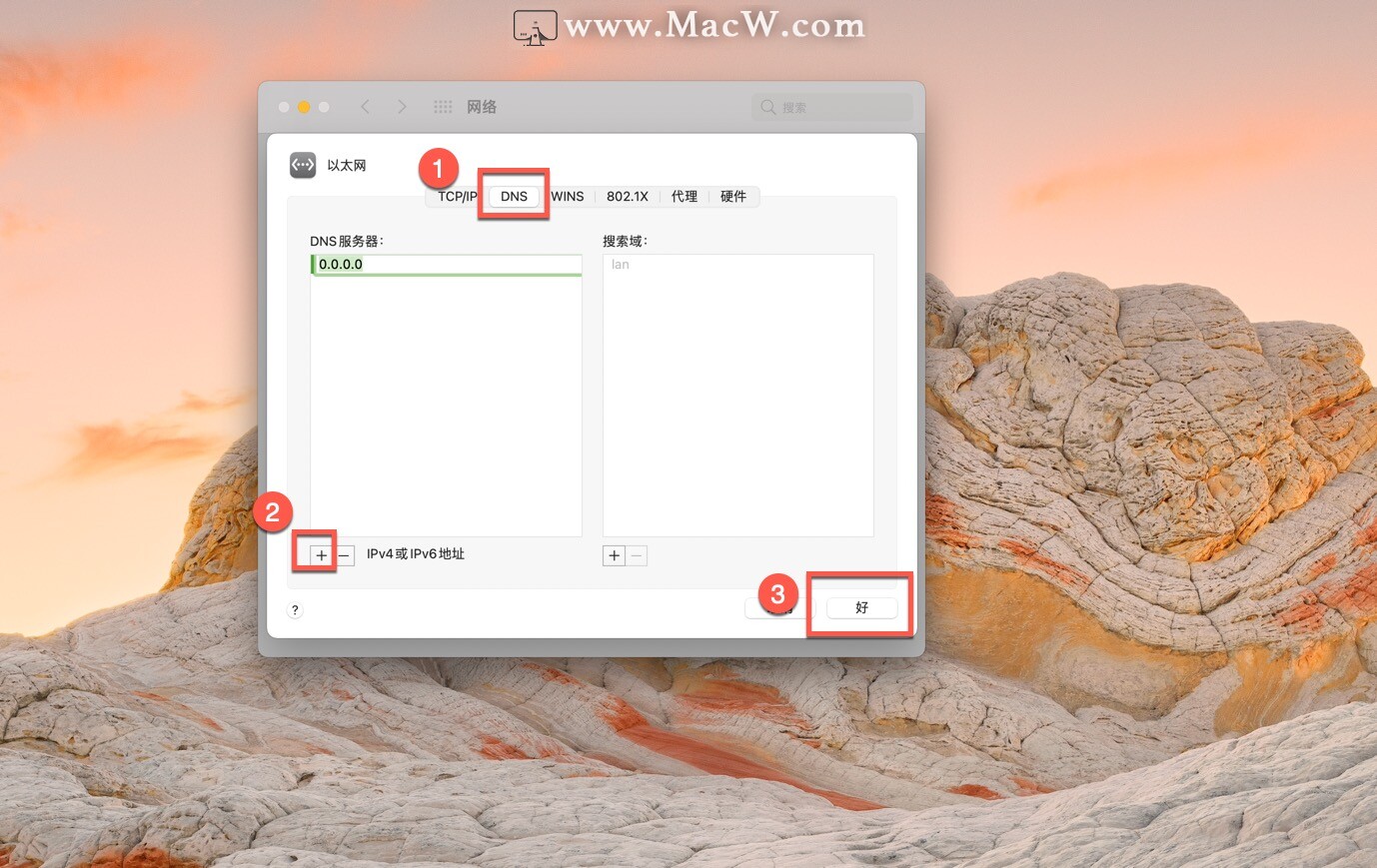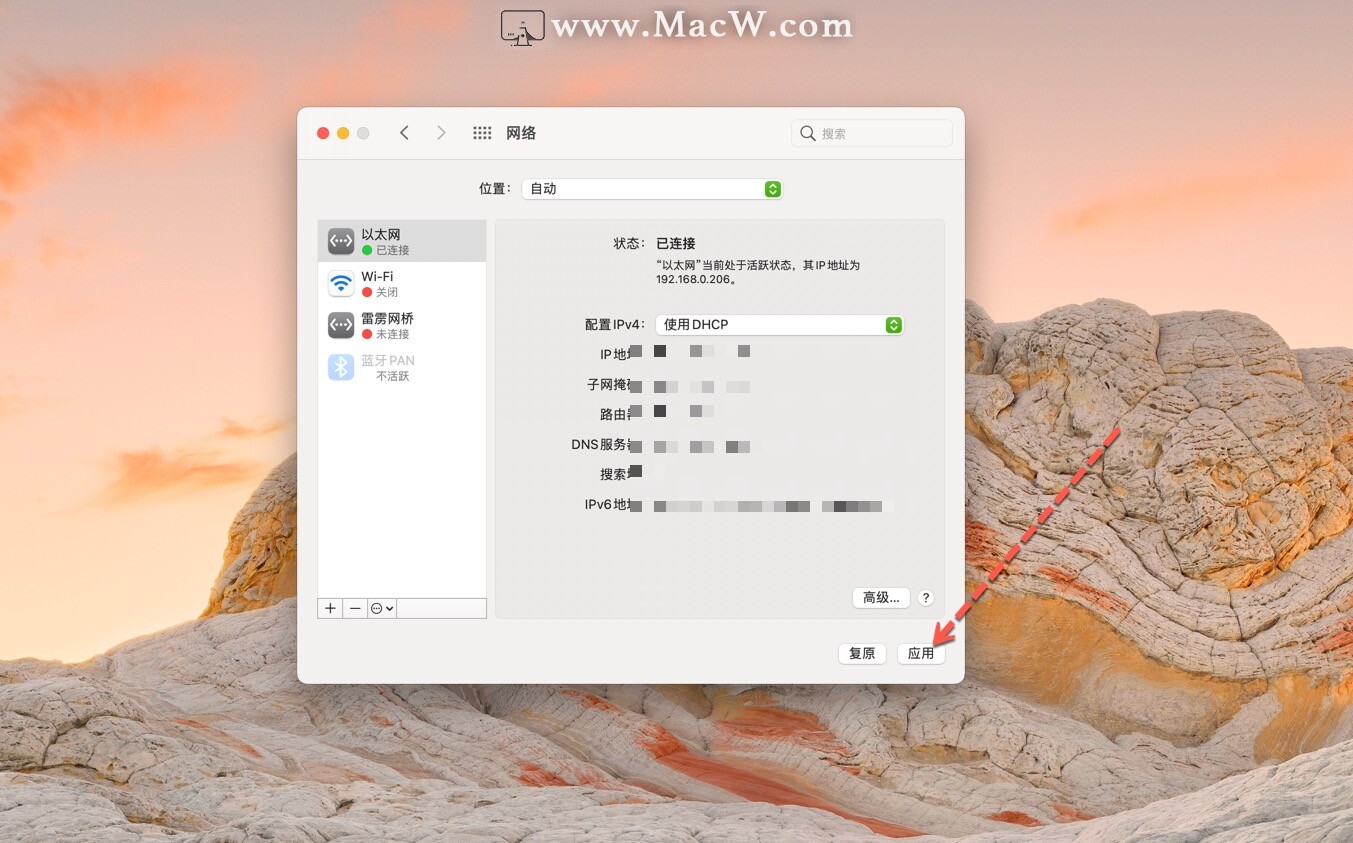DNS错误无法上网怎么办?苹果电脑如何修改DNS? |
您所在的位置:网站首页 › 苹果电脑怎么修复dns配置错误 › DNS错误无法上网怎么办?苹果电脑如何修改DNS? |
DNS错误无法上网怎么办?苹果电脑如何修改DNS?
|
Namo for Mac(专业DNS服务器配置工具) v2.0直装版 如果您需要一款专业的DNS服务器配置工具,那么Namo mac破解版是您的不错选择!可以帮助您在Mac上运行本地DNS服务器。您不必是网络专业人员:简单的用户界面使任何人都可以在几分钟内在macOS下 大小:25.9 MB时间:2021-04-19系统:MacOS 11.x 相信很多mac电脑的用户遇到DNS出错打不开网页的情况,打开网页超慢这些都是DNS设置错误或者没有设置造成的,下面就来讲如何修复DNS错误无法上网的问题,简单几步帮你轻松搞定! 一、首先进入Mac系统桌面,然后点击最左上角的苹果图标,在下拉菜单中选择【系统偏好设置】进入设置,如下图所示。
二、然后我们再单击【网络】图标进入网络设置,如下示意图所示。
三、接下来,我们从列表中选择相应的网络连接服务,如果你用的以太网就以太网,用的wifi就点击wifi,然后单击【高级】选项,操作如下示意图。
四、最后我们再点击DNS的选项卡,然后点击左下角【+】图标,然后就可以手动添加自己需要的DNS地址了,比如可以将114DNS地址【114.114.114.114】和谷歌DNS地址【8.8.8.8】添加进去,完成后点击【好】,就可以完成Mac DNS地址修改设置了。
五、Mac设置完DNS后,返回到上一级,再单击【应用】,就可以保存以上设置,MAC设置DNS就全部完成了。
Mac修改dns完成后,我们可以在浏览器中,打开任意网站,看看是否能够正常浏览网页,如果没问题,说明dns设置好了。 以上就是MacW小编为大家带来的“DNS错误无法上网怎么办?苹果电脑如何修改DNS?”,本文关键词:“DNS错误,如何修改DNS,Mac教程”,链接:“https://www.macw.com/news/1552.html”,转载请保留。 |
【本文地址】
今日新闻 |
推荐新闻 |